Was ist der Windows.old-Ordner?
Haben Sie Ihren Computer von einer alten Version von Windows auf Windows 10 aktualisiert oder haben Sie vor kurzem ein Update von Windows 10 durchgeführt? Dann ist Ihnen vielleicht aufgefallen, dass es einen Ordner namens Windows.old gibt, wenn Sie nach großen Dateien suchen, die Ihre Festplatte verstopfen. Was also ist Windows.old und was macht es? MiniTool wird ihn Ihnen hier vorstellen.
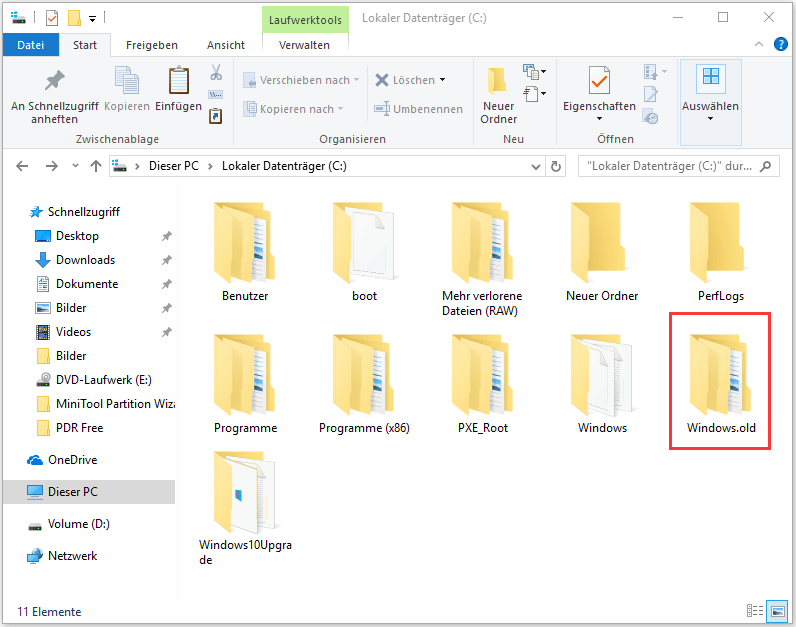
Der Ordner Windows.old ist unter Windows 10 nicht neu. Vor Windows 10 konnten Sie den Ordner jedoch nur sehen, wenn Sie eine neue Version von Windows gekauft und damit eine ältere Version des PCs aktualisiert haben.
Der Ordner Windows.old wird dazu verwendet, um alle wichtigen Dateien wie Benutzerdaten, Programmdateien und Windows-Dateien aus der vorherigen Windows-Version während des Installationsprozesses zu speichern, und er nimmt normalerweise viel Speicherplatz in Anspruch.
Wenn Ihnen also die neue Version von Windows nicht gefällt, können Sie ihn verwenden, um Ihr System auf die vorherige Version zurückzusetzen. Und wenn Sie nach einer bestimmten Datei suchen möchten, die nicht ordnungsgemäß in Ihre neue Windows-Installation kopiert wurde, können Sie auch den Ordner Windows.old durchsuchen und die Datei finden. Das System kann den Ordner Windows.old verwenden, um die Änderungen rückgängig zu machen, wenn der Upgrade-Prozess fehlschlägt.
Darüber hinaus gibt es eine wichtige Sache, die Sie über den Ordner Windows.old wissen müssen. Bei Windows 10 Updates vor der Anniversary Edition 2016 bleibt der Ordner Windows.old noch 30 Tage lang erhalten, dann wird er automatisch gelöscht.
Wenn Sie jedoch die neueste Version von Windows 10 verwenden, können Sie Windows.old nur innerhalb von 10 Tagen verwenden, um zur vorherigen Version zurückzukehren. Danach können Sie das System nur noch auf die Vorgängerversion zurücksetzen.
Wie löscht man den Ordner Windows.old?
Da der Ordner Windows.old sehr viel Platz auf Ihrer Systempartition einnimmt, möchten Sie ihn vielleicht löschen, um Speicherplatz freizugeben. Sie möchten also vielleicht wissen: „Kann ich den Ordner Windows.old löschen und ist es sicher, Windows.old einfach so zu löschen?“
Eigentlich hat das Löschen des Ordners Windows.old keine Auswirkungen auf den aktuellen Zustand Ihres neuen Betriebssystems. Aber Sie sollten sich vergewissern, dass sich keine wichtigen Dateien in diesem Ordner befinden, bevor Sie den Ordner Windows.old löschen.
Wie kann man also den Ordner Windows.old entfernen? Die einfachste Methode, die Sie anwenden können, ist die Verwendung von Speicheroptimierung.
Hier ist eine Kurzanleitung:
Schritt 1: Drücken Sie die Tasten Win + I gleichzeitig, um in die Einstellungen zu gelangen.
Schritt 2: Wählen Sie System und klicken Sie dann auf Speicher.
Schritt 3: Klicken Sie auf die Option Automatische Freigabe von Speicherplatz ändern unter dem Abschnitt Speicheroptimierung.
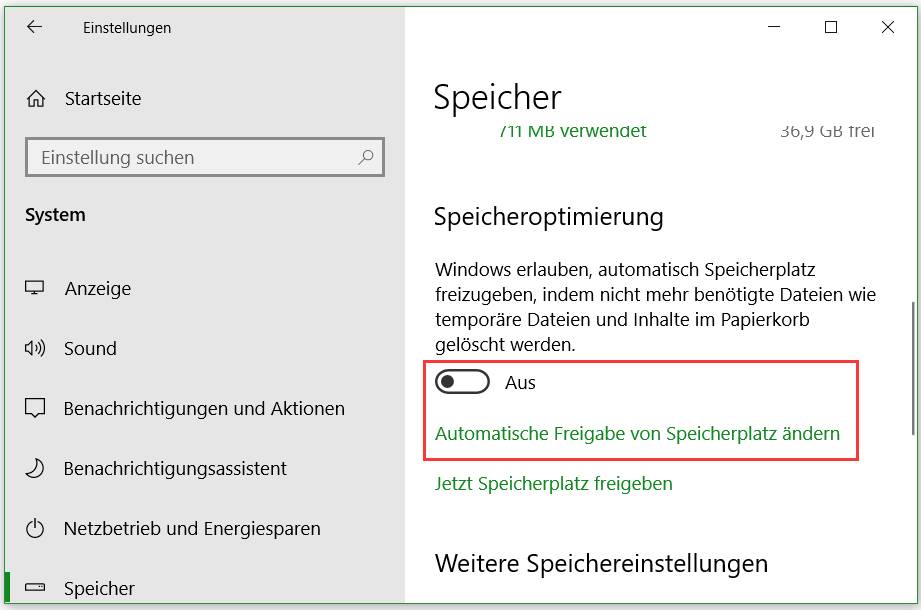
Schritt 4: Aktivieren Sie die Option Vorgängerversion von Windows löschen unter dem Abschnitt Jetzt Speicherplatz freigeben. Klicken Sie dann auf Jetzt bereinigen.
Nachdem Sie diese Schritte ausgeführt haben, ist der Ordner mit der vorherigen Installation von Windows 10 nicht mehr auf Ihrem Computer vorhanden.
Weitere Lektüre
Es gibt auch eine andere Möglichkeit, den Ordner Windows.old mit Storage Sense zu löschen. Hier ist die Anleitung:
Schritt 1: Klicken Sie auf die Option Jetzt Speicherplatz freigeben unter dem Abschnitt Speicheroptimierung.
Schritt 2: Markieren Sie die Option Frühere Windows-Installation(en). Und Sie können die standardmäßig ausgewählten Optionen deaktivieren, wenn Sie nur den Ordner Windows.old entfernen möchten, um Speicherplatz freizugeben.
Schritt 3: Klicken Sie auf Dateien entfernen.
Nachdem Sie diese Schritte ausgeführt haben, können Sie den Ordner Windows.old erfolgreich entfernen.
Zusätzlich zu den oben genannten Methoden gibt es noch weitere Methoden, die Sie anwenden können. Die Methoden finden Sie in diesem Artikel – So löschen Sie den Ordner Windows.old in Windows 10 – MiniTool, und Sie erfahren auch, wie Sie ein Downgrade von Windows 10 auf die vorherige Version durchführen können.
Hinweis: Wenn sich wichtige Dateien im Ordner Windows.old befinden, die Sie wiederherstellen möchten, sollten Sie diesen Artikel lesen, um die Antworten zu erhalten: Stellen Sie Daten aus dem Windows.old-Ordner schnell und sicher wieder her.
Schlussworte
In diesem Artikel haben wir Ihnen eine ausführliche Einführung in den Ordner Windows.old gegeben und einige Methoden zum Löschen dieses Ordners vorgestellt. Es ist sicher, den Ordner Windows.old zu löschen, und Sie erhalten danach viel freien Speicherplatz, aber Sie können nicht zur vorherigen Version von Windows 10 zurückkehren.